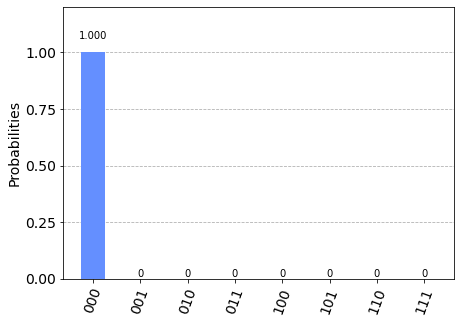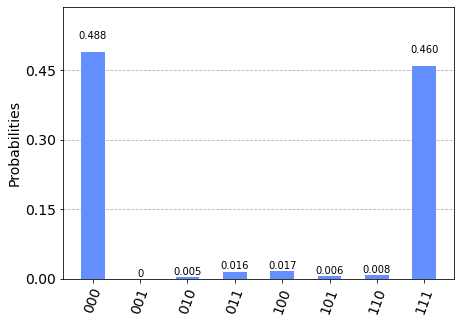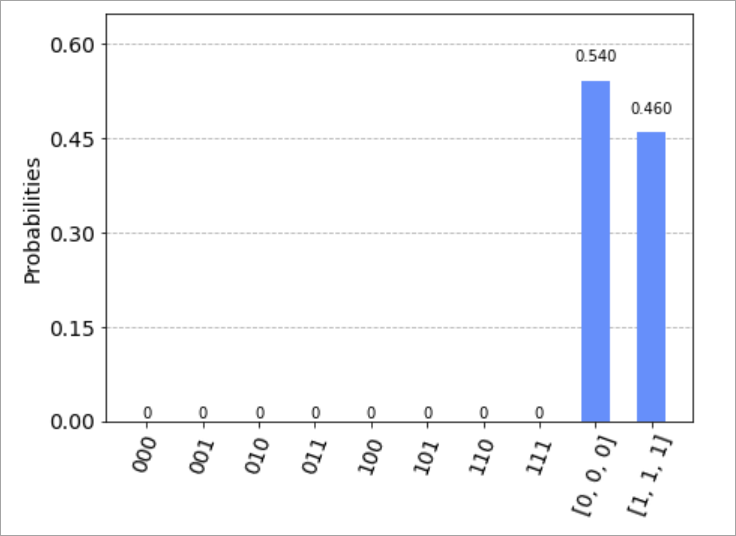你当前正在访问 Microsoft Azure Global Edition 技术文档网站。 如果需要访问由世纪互联运营的 Microsoft Azure 中国技术文档网站,请访问 https://docs.azure.cn。
了解如何使用 Azure Quantum 开发工具包(QDK)提交 Qiskit 量子线路。 可以使用 Visual Studio Code 中的 Azure Quantum 开发工具包(QDK)和 Jupyter Notebook(VS Code)将 Qiskit 线路提交到 Azure Quantum。 还可以使用本地稀疏模拟器测试线路。 QDK 支持 Qiskit 版本 1 和 2。
有关详细信息,请参阅量子线路。
先决条件
有关安装详细信息,请参阅设置 QDK 扩展。
Azure 订阅中的 Azure Quantum 工作区。 若要创建工作区,请参阅创建 Azure Quantum 工作区。
Python安装了 Python Pip 的环境。
包含
azure和qiskit附加组件的qdkPython库,以及ipykernel包。python -m pip install --upgrade "qdk[azure,qiskit]" ipykernel
创建新的 Jupyter Notebook
- 在 VS Code 中,打开 “视图 ”菜单,然后选择 “命令面板”。
- 输入并选择“ 创建:新建 Jupyter Notebook”。
- VS Code 检测并显示笔记本选择的 Python 版本以及虚拟 Python 环境。 如果有多个 Python 环境,则可能需要使用右上角的内核选取器选择内核。 如果未检测到任何环境,请参阅 VS Code 中的 Jupyter Notebook 以获取设置信息。
加载所需的导入项
在笔记本的第一个单元中,运行以下代码以加载所需的导入:
from qdk.azure import Workspace
from qdk.azure.qiskit import AzureQuantumProvider
from qiskit import QuantumCircuit
from qiskit.visualization import plot_histogram
连接到 Azure Quantum 服务
若要连接到 Azure Quantum 服务,你需要使用 Azure Quantum 工作区的资源 ID 和位置。
- 登录到 Azure 帐户。 https://portal.azure.com
- 选择 Azure Quantum 工作区,然后转到 “概述”。
- 复制 资源 ID 和 位置 参数。
在笔记本中添加一个新单元格,并使用帐户信息创建 Workspace 和 AzureQuantumProvider 对象以连接到 Azure Quantum 工作区。
workspace = Workspace(
resource_id = "", # Add the resourceID of your workspace
location = "" # Add the location of your workspace (for example "westus")
)
provider = AzureQuantumProvider(workspace)
列出所有后端
现在可以打印工作区上可用的所有量子计算后端:
print("This workspace's targets:")
for backend in provider.backends():
print("- " + backend.name)
This workspace's targets:
- ionq.simulator
- ionq.qpu.aria-1
- ionq.qpu.forte-1
- ionq.qpu.forte-enterprise-1
- quantinuum.sim.h2-1sc
- quantinuum.sim.h2-2sc
- quantinuum.sim.h2-1e
- quantinuum.sim.h2-2e
- quantinuum.qpu.h2-1
- quantinuum.qpu.h2-2
- rigetti.sim.qvm
- rigetti.qpu.ankaa-3
- rigetti.qpu.cepheus-1-36q
运行简单的线路
在新单元格中,创建简单的 Qiskit 电路。
# Create a Quantum Circuit acting on the q register
circuit = QuantumCircuit(3, 3)
circuit.name = "Qiskit Sample - 3-qubit GHZ circuit"
circuit.h(0)
circuit.cx(0, 1)
circuit.cx(1, 2)
circuit.measure([0,1,2], [0, 1, 2])
# Print out the circuit
circuit.draw()
┌───┐ ┌─┐
q_0: ┤ H ├──■───────┤M├──────
└───┘┌─┴─┐ └╥┘┌─┐
q_1: ─────┤ X ├──■───╫─┤M├───
└───┘┌─┴─┐ ║ └╥┘┌─┐
q_2: ──────────┤ X ├─╫──╫─┤M├
└───┘ ║ ║ └╥┘
c: 3/════════════════╩══╩══╩═
0 1 2
选择一个 target 运行程序
在 IonQ 模拟器上运行
在实际硬件上运行线路之前,请在模拟器中测试线路。 用于 get_backend 创建连接到 Backend IonQ 模拟器后端的对象:
simulator_backend = provider.get_backend("ionq.simulator")
IonQ 后端支持定义的门集中的门,这些门经过编译,可在硬件上以最佳方式运行。 如果线路包含不在此列表中的入口,则需要使用 gateset Qiskit 提供的函数转译到支持的transpile函数中:
from qiskit import transpile
circuit = transpile(circuit, simulator_backend)
Transpile 函数返回一个新的线路对象,其中入口分解为指定后端支持的入口。
现在,可以通过 Azure Quantum 服务运行程序并获取结果。 以下单元格提交一个作业,该作业会运行 100 次线路:
job = simulator_backend.run(circuit, shots=8)
job_id = job.id()
print("Job id", job_id)
Job id 00000000-0000-0000-0000-000000000000
若要等待作业完成并返回结果,请运行:
result = job.result()
print(result)
Result(backend_name='ionq.simulator', backend_version='1', qobj_id='Qiskit Sample - 3-qubit GHZ circuit', job_id='00000000-0000-0000-0000-000000000000', success=True, results=[ExperimentResult(shots=8, success=True, meas_level=2, data=ExperimentResultData(counts={'000': 4, '111': 4}, memory=['000', '000', '000', '000', '111', '111', '111', '111'], probabilities={'000': 0.5, '111': 0.5}), header=QobjExperimentHeader(name='Qiskit Sample - 3-qubit GHZ circuit', num_qubits=3, metadata={}), status=JobStatus.DONE, name='Qiskit Sample - 3-qubit GHZ circuit')], date=None, status=None, header=None, error_data=None)
由于结果是特定于 Qiskit 包的对象类型,因此使用 result.get_counts 并 plot_histogram 可视化结果。 若要表示所有可能的位字符串标签,请将标签添加到 counts。
counts = {format(n, "03b"): 0 for n in range(8)}
counts.update(result.get_counts(circuit))
print(counts)
plot_histogram(counts)
{'000': 4, '001': 0, '010': 0, '011': 0, '100': 0, '101': 0, '110': 0, '111': 4}
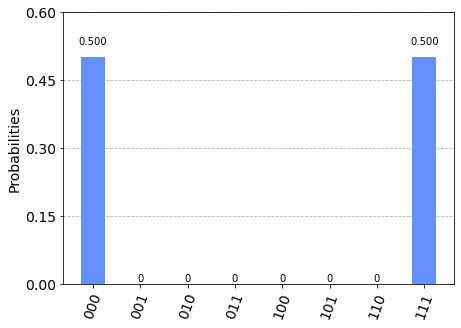
还可以使用该 get_memory 函数显示作业中的单个镜头数据:
result.get_memory(circuit)
['000', '000', '000', '000', '111', '111', '111', '111']
注意
在 IonQ targets上,如果你提交一份具有奇数测量次数的工作,那么测量次数将向下舍入到最接近的偶数。 例如,如果指定 9 次拍摄,则结果显示 8 次拍摄的数据。
估算作业成本
在 QPU 上运行作业之前,估算运行该作业的成本。
有关最新的定价详细信息,请参阅 IonQ 定价,或通过:aka.ms/aq/myworkspaces 在工作区的“提供商”选项卡中查找工作区并查看定价选项。
在 IonQ QPU 上运行
若要连接到实际硬件(量子处理器单元(QPU),只需提供方法的名称target"ionq.qpu.aria-1"get_backend:
qpu_backend = provider.get_backend("ionq.qpu.aria-1")
提交线路以在 Azure Quantum 上运行,获取结果,然后运行 plot_histogram 以绘制结果。
注意
在 QPU 上运行线路所需的时间取决于当前队列时间。
# Submit the circuit to run on Azure Quantum
job = qpu_backend.run(circuit, shots=100)
job_id = job.id()
print("Job id", job_id)
# Get the job results (this method waits for the Job to complete):
result = job.result()
print(result)
counts = {format(n, "03b"): 0 for n in range(8)}
counts.update(result.get_counts(circuit))
print(counts)
plot_histogram(counts)
Job id 00000000-0000-0000-0000-000000000000
Job Status: job has successfully run
Result(backend_name='ionq.qpu.aria-1', backend_version='1', qobj_id='Qiskit Sample - 3-qubit GHZ circuit', job_id='00000000-0000-0000-0000-000000000000', success=True, results=[ExperimentResult(shots=1024, success=True, meas_level=2, data=ExperimentResultData(counts={'0': 505, '1': 6, '2': 1, '3': 1, '4': 1, '5': 10, '6': 11, '7': 488}, probabilities={'0': 0.4932, '1': 0.0059, '2': 0.001, '3': 0.001, '4': 0.001, '5': 0.0098, '6': 0.0117, '7': 0.4766}), header=QobjExperimentHeader(name='Qiskit Sample - 3-qubit GHZ circuit', num_qubits='3', qiskit='True'))])
{'000': 505, '001': 6, '010': 1, '011': 1, '100': 1, '101': 10, '110': 11, '111': 488}
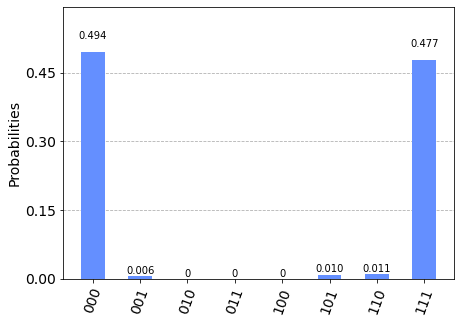
重要
不能在单个作业上提交多个电路。 解决方法是,可以调用 backend.run 方法以异步提交每个电路,然后获取每个作业的结果。 例如:
jobs = []
for circuit in circuits:
jobs.append(backend.run(circuit, shots=N))
results = []
for job in jobs:
results.append(job.result())
先决条件
有关安装详细信息,请参阅设置 QDK 扩展。
Python安装了 Python Pip 的环境。
qdkPython带有qiskit和jupyter附加功能的包。python pip install "qdk[qiskit,jupyter]"
运行基本线路
在 VS Code 中,打开一个新 Python 文件,通过模块中的内置稀疏模拟器 qsharp 创建和运行基本线路。
# load the required imports
from qdk import qsharp
from qsharp.interop.qiskit import QSharpBackend
from qiskit.circuit.random import random_circuit
# define and display the circuit
circuit = random_circuit(2, 2, measure=True)
print(circuit)
# run the circuit using the built-in sparse simulator
backend = QSharpBackend()
job = backend.run(circuit)
counts = job.result().get_counts()
print(counts)
若要运行程序,请选择右上角的“运行”图标,然后选择“ 运行 Python 文件”。 输出显示在新的终端窗口中。
┌─────────────────────────┐┌─┐
q_0: ─■───────────┤0 ├┤M├───
│P(0.79983) │ (XX-YY)(1.9337,1.7385) │└╥┘┌─┐
q_1: ─■───────────┤1 ├─╫─┤M├
└─────────────────────────┘ ║ └╥┘
c: 2/═════════════════════════════════════════╩══╩═
0 1
{'11': 680, '00': 344}
为电路生成 QIR
在同一线路中,可以生成用于在量子硬件上运行的 QIR。
注意
若要生成 QIR,必须对所有寄存器进行测量。 如果有任何未使用的寄存器,则会引发错误。 此外,尝试使用 Unrestrictedtarget 配置文件生成 QIR 时会收到错误。
Unrestricted配置文件仅对模拟有效。 必须使用TargetProfile.Base或 TargetProfile.Adaptive_RITargetProfile.Adaptive_RIF。 可以在target_profile的调用中覆盖backend.qir(...)来切换配置文件。
导入
QSharpError和TargetProfilefrom qdk.qsharp import QSharpError, TargetProfile若要生成 QIR,请修改输出:
print(backend.qir(circuit, target_profile=TargetProfile.Adaptive_RI))
代码现在应如下所示:
# load the required imports
from qdk import qsharp
from qsharp import QSharpError, TargetProfile
from qsharp.interop.qiskit import QSharpBackend
from qiskit.circuit.random import random_circuit
# define and display the circuit
circuit = random_circuit(2, 2, measure=True)
print(circuit)
# generate QIR for the circuit
print(backend.qir(circuit, target_profile=TargetProfile.Adaptive_RI))
代码的输出应如下所示:
┌────────────┐ ┌─┐
q_0: ┤ Rx(2.7195) ├─■───────────┤M├───
└──┬─────┬───┘ │U1(5.5924) └╥┘┌─┐
q_1: ───┤ Tdg ├─────■────────────╫─┤M├
└─────┘ ║ └╥┘
c: 2/════════════════════════════╩══╩═
0 1
%Result = type opaque
%Qubit = type opaque
define void @ENTRYPOINT__main() #0 {
block_0:
call void @__quantum__qis__rx__body(double 2.7194945105768586, %Qubit* inttoptr (i64 0 to %Qubit*))
call void @__quantum__qis__rz__body(double 2.796204066686262, %Qubit* inttoptr (i64 0 to %Qubit*))
call void @__quantum__qis__t__adj(%Qubit* inttoptr (i64 1 to %Qubit*))
call void @__quantum__qis__cx__body(%Qubit* inttoptr (i64 0 to %Qubit*), %Qubit* inttoptr (i64 1 to %Qubit*))
call void @__quantum__qis__rz__body(double -2.796204066686262, %Qubit* inttoptr (i64 1 to %Qubit*))
call void @__quantum__qis__cx__body(%Qubit* inttoptr (i64 0 to %Qubit*), %Qubit* inttoptr (i64 1 to %Qubit*))
call void @__quantum__qis__rz__body(double 2.796204066686262, %Qubit* inttoptr (i64 1 to %Qubit*))
call void @__quantum__qis__m__body(%Qubit* inttoptr (i64 0 to %Qubit*), %Result* inttoptr (i64 0 to %Result*))
call void @__quantum__qis__m__body(%Qubit* inttoptr (i64 1 to %Qubit*), %Result* inttoptr (i64 1 to %Result*))
call void @__quantum__rt__array_record_output(i64 2, i8* null)
call void @__quantum__rt__result_record_output(%Result* inttoptr (i64 1 to %Result*), i8* null)
call void @__quantum__rt__result_record_output(%Result* inttoptr (i64 0 to %Result*), i8* null)
ret void
}
declare void @__quantum__qis__rx__body(double, %Qubit*)
declare void @__quantum__qis__rz__body(double, %Qubit*)
declare void @__quantum__qis__t__adj(%Qubit*)
declare void @__quantum__qis__cx__body(%Qubit*, %Qubit*)
declare void @__quantum__qis__m__body(%Qubit*, %Result*) #1
declare void @__quantum__rt__array_record_output(i64, i8*)
declare void @__quantum__rt__result_record_output(%Result*, i8*)
attributes #0 = { "entry_point" "output_labeling_schema" "qir_profiles"="adaptive_profile" "required_num_qubits"="2" "required_num_results"="2" }
attributes #1 = { "irreversible" }
; module flags
!llvm.module.flags = !{!0, !1, !2, !3, !4, !5, !6, !7, !8, !9, !10}
!0 = !{i32 1, !"qir_major_version", i32 1}
!1 = !{i32 7, !"qir_minor_version", i32 0}
!2 = !{i32 1, !"dynamic_qubit_management", i1 false}
!3 = !{i32 1, !"dynamic_result_management", i1 false}
!4 = !{i32 1, !"classical_ints", i1 true}
!5 = !{i32 1, !"qubit_resetting", i1 true}
!6 = !{i32 1, !"classical_floats", i1 false}
!7 = !{i32 1, !"backwards_branching", i1 false}
!8 = !{i32 1, !"classical_fixed_points", i1 false}
!9 = !{i32 1, !"user_functions", i1 false}
!10 = !{i32 1, !"multiple_target_branching", i1 false}
并非所有程序都可以在所有硬件上运行。 在这里,如果尝试处理target配置文件Base,那么会获得详细的错误信息,说明程序哪些部分不受支持。
try:
backend.qir(qc, target_profile=TargetProfile.Base)
except QSharpError as e:
print(e)